Wix 에디터: 페이지 배경에 동영상 추가하기
2 분
페이지 메뉴
- 페이지 배경에 동영상 추가하기
- 자주 묻는 질문
동영상 배경으로 방문자의 관심을 유도하고 사이트에 예술적인 디테일을 추가하세요. 고유 동영상을 업로드하거나, 무료 Wix 동영상을 추가하거나, 전문적인 Shutterstock 동영상을 구매할 수 있습니다.

페이지 배경에 동영상 추가하기
페이지 배경에 동영상을 업로드해 보세요.
Wix에서 제공하는 다양한 무료 디자인 옵션을 사용해 브랜드 및 디자인에 완벽하게 맞는 옵션을 선택할 수 있습니다.
페이지 배경에 동영상을 추가하려면:
- 에디터로 이동합니다.
- 해당 페이지로 이동합니다.
- 에디터 왼쪽에서 사이트 디자인
을 클릭합니다.
- 페이지 배경을 클릭합니다.
- 동영상을 선택합니다.
- 원하는 작업을 선택합니다.
- 고유 동영상을 업로드합니다.
- 미디어 업로드를 클릭합니다.
- 동영상을 컴퓨터에서 찾아 선택합니다.
- 배경 변경을 클릭합니다.
- 무료 Wix 동영상을 추가합니다.
- Wix 미디어를 클릭합니다.
- 동영상을 선택합니다.
- 배경 변경을 클릭합니다.
- Shutterstock 동영상을 구매합니다.
- Shutterstock을 클릭합니다.
- 동영상을 선택합니다.
- 동영상 구매를 클릭합니다.
- 고유 동영상을 업로드합니다.
- (선택사항) 다른 페이지에 적용을 클릭해 배경을 사이트의 다른 페이지에 적용합니다.
페이지 배경을 제거하고 싶다면:
페이지 배경을 완전히 제거하려면 배경 색상을 흰색으로 변경하세요.
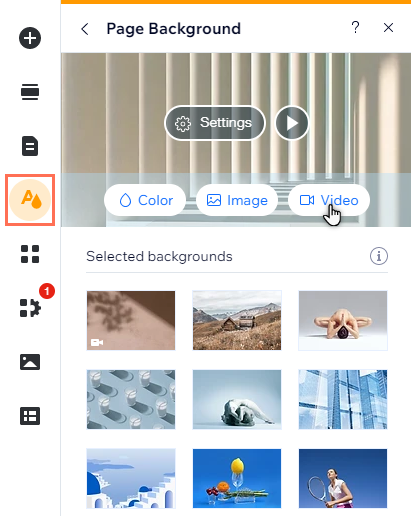
추가적인 디자인 영감을 찾고 계신가요?
Wix 디자인 허브는 아이디어와 사이트 디자인 트렌드에 대한 유용한 리소스입니다.
자주 묻는 질문
아래 옵션을 선택해 동영상 배경에 대한 자세한 도움말을 확인하세요.
동영상 배경에 소리가 있나요?
동영상 배경은 모바일 사이트에서 어떻게 작동하나요?
동영상 배경에는 어떤 비율을 사용할 수 있나요?
동영상이 어떻게 표시되는지 미리 확인할 수 있나요?
더 궁금한 점이 있으신가요?

